- Muallif Jason Gerald [email protected].
- Public 2024-01-19 22:14.
- Oxirgi o'zgartirilgan 2025-01-23 12:51.
Bu wikiHow sizga Twitter foydalanuvchi nomini yoki "@" belgisidan keyin paydo bo'ladigan ismni o'zgartirishni o'rgatadi. Bu jarayon Twitter profil nomini o'zgartirish jarayonidan farq qiladi.
Qadam
3 -usul 1: iPhone uchun
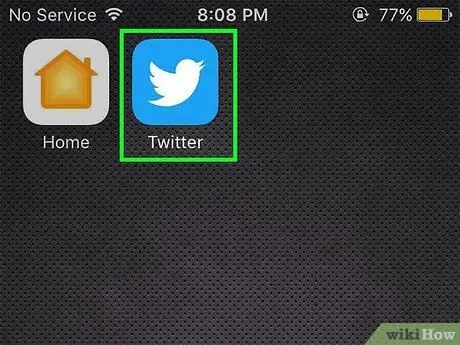
Qadam 1. Twitter -ni oching
Ushbu ilova ko'k va oq qush belgisi bilan belgilanadi. Agar siz allaqachon Twitter -ga kirgan bo'lsangiz, siz to'g'ridan -to'g'ri asosiy sahifaga o'tasiz.
Agar siz Twitter -ga kirmagan bo'lsangiz, "tugmasini bosing. Kirish ", Joriy foydalanuvchi nomingizni (yoki elektron pochta manzilingizni) va hisob parolini kiriting, so'ng" ga teging. Kirish ”.
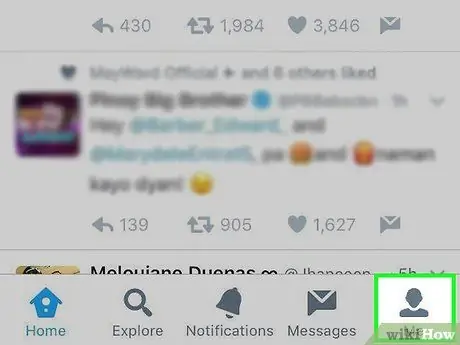
Qadam 2. Men tugmasini bosing
Bu tugma ekranning pastki o'ng burchagidagi odam belgisi bilan ko'rsatiladi.
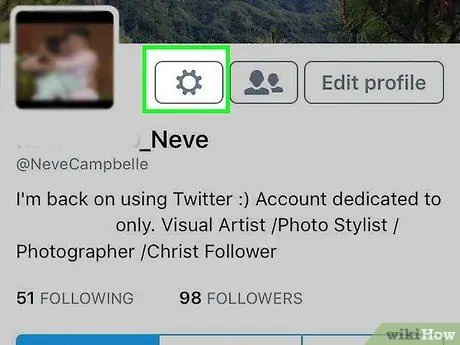
3 -qadam. ️ tugmasini bosing
U ekranning yuqori qismida, profil rasmining yonida joylashgan.
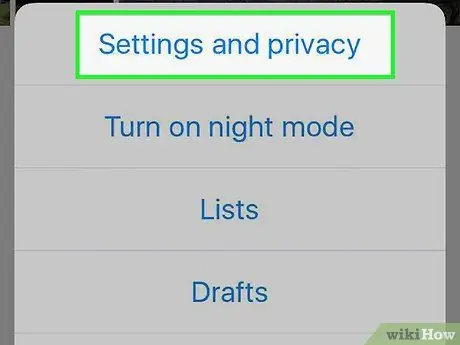
Qadam 4. Sozlamalar va maxfiylik variantini bosing
Bu ochilgan menyuning yuqori qismida joylashgan.
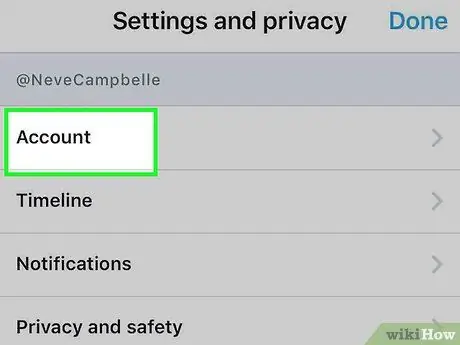
Qadam 5. Hisob variantni bosing
Bu ekranning yuqori qismida.
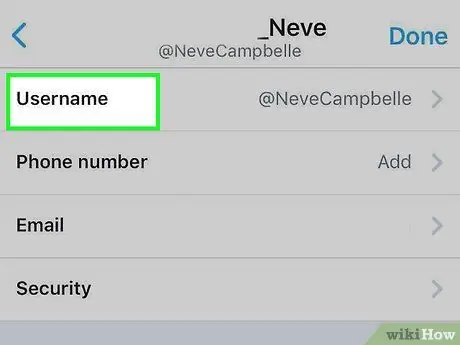
Qadam 6. Foydalanuvchi nomi variantini bosing
Bu ekranning yuqori qismida.
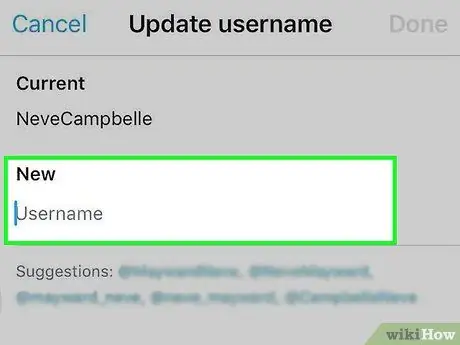
Qadam 7. "Yangi" maydoniga teging
Bu maydon joriy Twitter foydalanuvchi nomidan pastda.
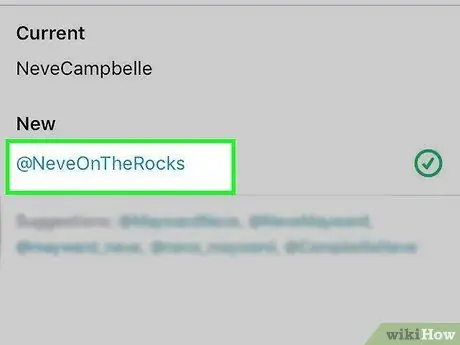
Qadam 8. Yangi foydalanuvchi nomini kiriting
Siz yozayotganingizda, Twitter tekshiradi va yangi foydalanuvchi nomi boshqa foydalanuvchi tomonidan ishlatilmaganligini tekshiradi.
Agar kerakli foydalanuvchi nomi allaqachon ishlatilgan bo'lsa, siz boshqa foydalanuvchi nomini kiritishingiz kerak bo'ladi
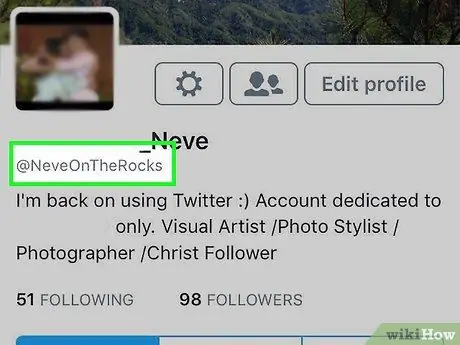
Qadam 9. Bajarildi -ni bosing
U ekranning o'ng yuqori burchagida joylashgan. Tanlangan foydalanuvchi nomi o'ng tomonida yashil tasdiq belgisi bilan belgilangan bo'lsa, siz "" tugmasini bosishingiz mumkin. Bajarildi "Va yangi foydalanuvchi nomini saqlang.
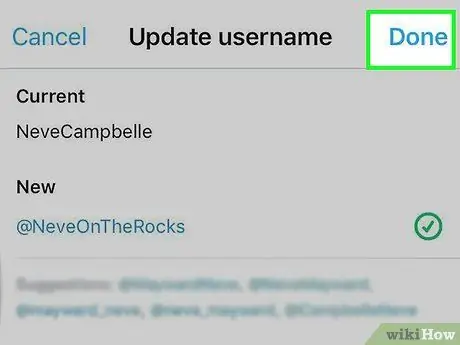
Qadam 10. Bajarildi tugmasini yana bosing
Shundan so'ng siz sozlamalar menyusidan chiqib, Twitter sahifasiga qaytasiz. Endi siz yangi foydalanuvchi nomini displey/profil nomi ostida ko'rishingiz mumkin.
3 -usul 2: Android uchun
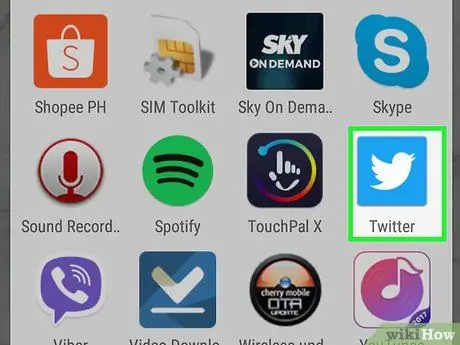
Qadam 1. Twitter -ni oching
Ushbu ilova ko'k va oq qush belgisi bilan belgilanadi. Agar siz allaqachon Twitter -ga kirgan bo'lsangiz, siz to'g'ridan -to'g'ri asosiy sahifaga o'tasiz.
Agar siz Twitter -ga kirmagan bo'lsangiz, "tugmasini bosing. Kirish ", Joriy foydalanuvchi nomingizni (yoki elektron pochta manzilingizni) va hisob parolini kiriting va" Kirish ”.
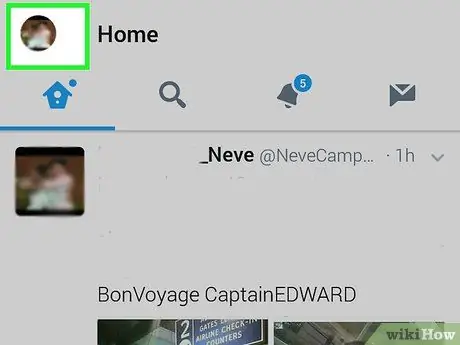
Qadam 2. Profil rasmingizga teging
Hisob profilining surati ekranning chap yuqori burchagida paydo bo'ladi. Agar siz profil rasmini o'rnatmagan bo'lsangiz, u rangli fonda tuxum bilan almashtiriladi.
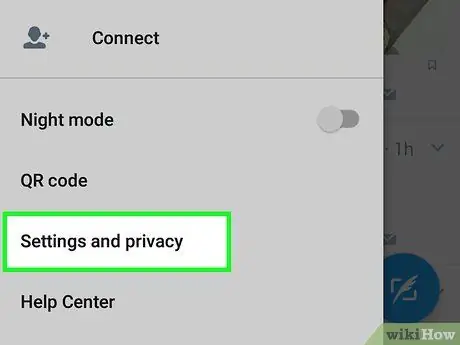
Qadam 3. Sozlamalar va maxfiylik variantini bosing
Bu ochiladigan menyuning pastki qismida.
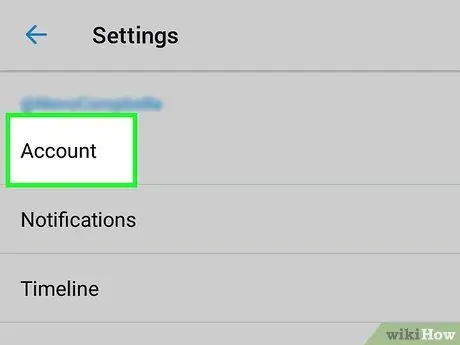
Qadam 4. Hisoblar -ga teging
Bu sahifaning yuqori qismida.
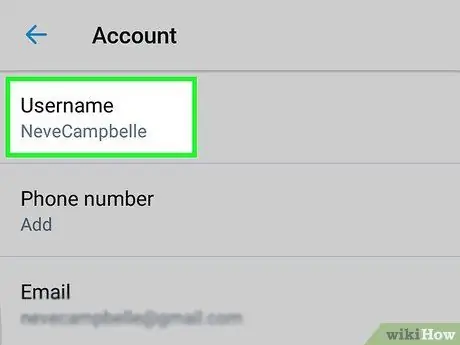
Qadam 5. Foydalanuvchi nomi ga teging
Bu sahifaning yuqori qismida.
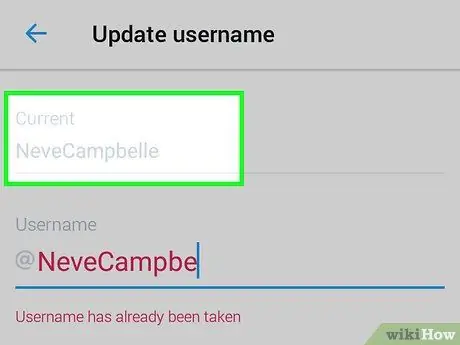
Qadam 6. Hozirda ishlatilayotgan foydalanuvchi nomiga teging va uni o'chirib tashlang
U "Foydalanuvchi nomi" sahifasining yuqori qismida joylashgan.
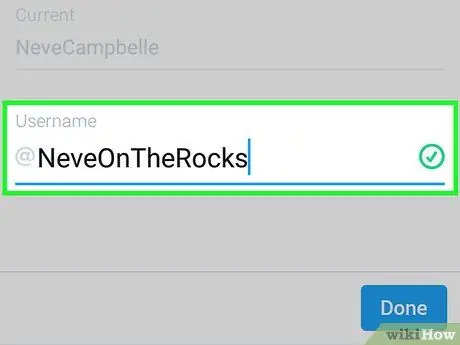
Qadam 7. Yangi foydalanuvchi nomini kiriting
Ish tugagandan so'ng, agar foydalanuvchi boshqa foydalanuvchi tomonidan ishlatilmagan bo'lsa, foydalanuvchi nomi yonida yashil tasdiq belgisini ko'rasiz.
Agar ism boshqa foydalanuvchi tomonidan ishlatilgan bo'lsa, foydalanuvchi nomi qizil rangda ko'rsatiladi
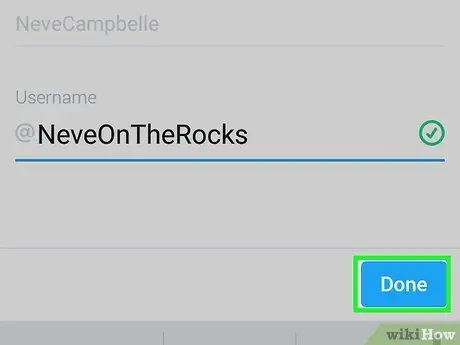
Qadam 8. Bajarildi tugmasini bosing
U ekranning pastki o'ng burchagida joylashgan. Sizning Twitter foydalanuvchi nomingiz endi o'zgartirildi va o'zgarishlarni foydalanuvchi nomini ko'rsatadigan har qanday sahifada ko'rish mumkin.
3 -dan 3 -usul: Ish stoli uchun
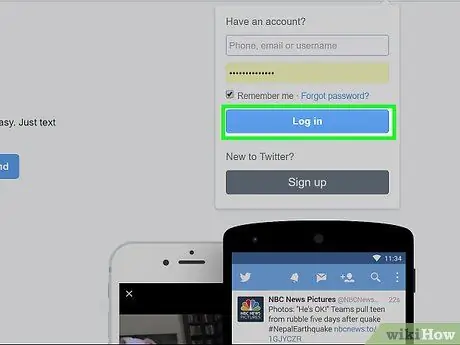
Qadam 1. Twitter veb -saytiga tashrif buyuring
Agar siz allaqachon hisobingizga kirgan bo'lsangiz, siz Twitter -ning asosiy sahifasiga o'tasiz.
Agar siz hisobingizga kirmagan bo'lsangiz, "tugmasini bosing. Kirish "Oynaning yuqori o'ng burchagida foydalanuvchi nomingizni (yoki elektron pochta manzilingizni) va parolni kiriting va" Kirish ”.
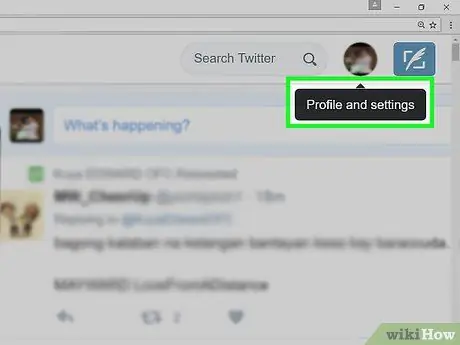
Qadam 2. Profil rasmingizni bosing
Hisob profilining rasmi Twitter oynasining o'ng yuqori burchagida, "chap tomonida" paydo bo'ladi. Tweet ”.
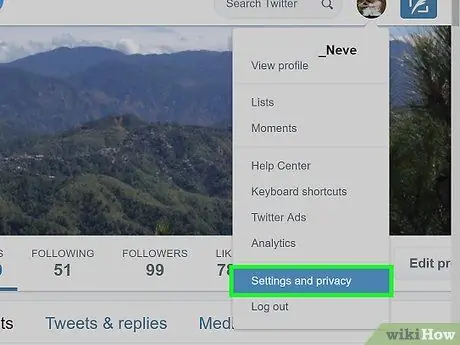
Qadam 3. bosing Sozlamalar va maxfiylik
Bu ochiladigan menyuning pastki qismida.
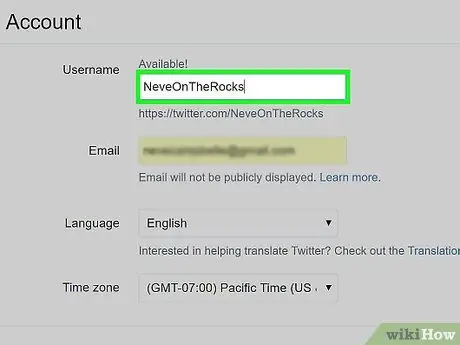
Qadam 4. "Foydalanuvchi nomi" maydoniga yangi foydalanuvchi nomini kiriting
Bu ustun "Hisoblar" sahifasining yuqori qismida joylashgan. Yozayotganda, Twitter boshqa foydalanuvchi tomonidan ishlatilmaganiga ishonch hosil qilish uchun foydalanuvchi nomini tekshiradi.
Agar taklif qilingan foydalanuvchi nomi hali ishlatilmagan bo'lsa, "Foydalanuvchi nomi" ustunining tepasida "Mavjud!" Xabarini ko'rishingiz mumkin
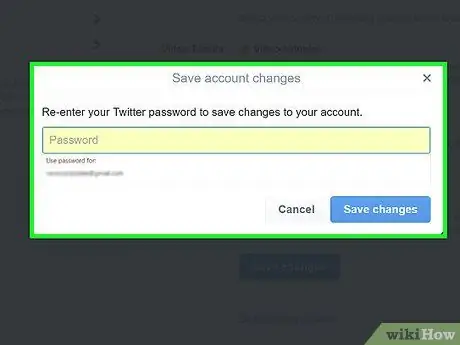
Qadam 5. Enter tugmasini bosing
Shundan so'ng, parolni kiritish bilan oyna ochiladi.
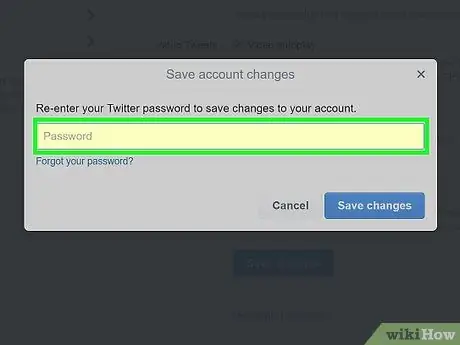
Qadam 6. Twitter parolini kiriting
Ko'rsatilgan oynada hisob qaydnomangiz parolini kiriting.
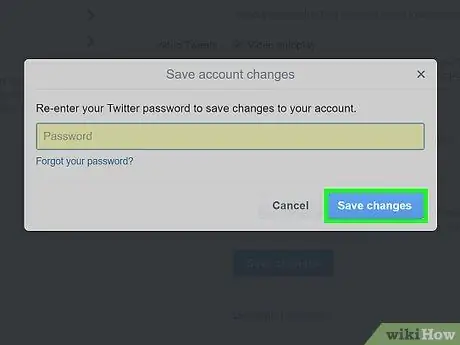
Qadam 7. O'zgarishlarni saqlash tugmasini bosing
Bu ochilgan oynaning pastki qismidagi ko'k tugma. Shundan so'ng, sizning hisobingizga yangi foydalanuvchi nomi qo'llaniladi.






